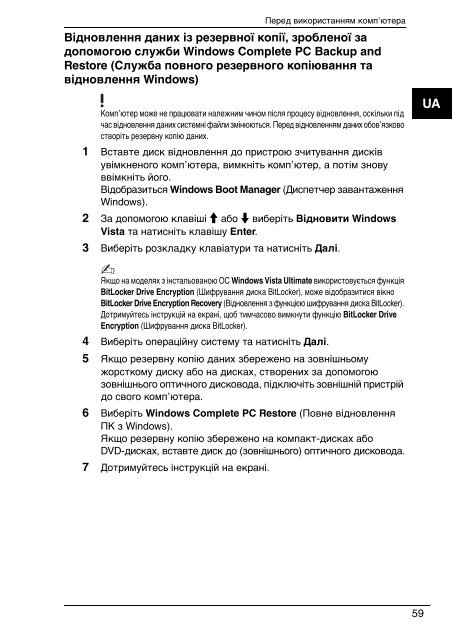Sony VGN-FW46Z - VGN-FW46Z Guide de dépannage Ukrainien
Sony VGN-FW46Z - VGN-FW46Z Guide de dépannage Ukrainien
Sony VGN-FW46Z - VGN-FW46Z Guide de dépannage Ukrainien
Create successful ePaper yourself
Turn your PDF publications into a flip-book with our unique Google optimized e-Paper software.
Перед використанням комп’ютера<br />
Відновлення даних із резервної копії, зробленої за<br />
допомогою служби Windows Complete PC Backup and<br />
Restore (Служба повного резервного копіювання та<br />
відновлення Windows)<br />
Комп’ютер може не працювати належним чином після процесу відновлення, оскільки під<br />
час відновлення даних системні файли змінюються. Перед відновленням даних обов’язково<br />
створіть резервну копію даних.<br />
1 Вставте диск відновлення до пристрою зчитування дисків<br />
увімкненого комп’ютера, вимкніть комп’ютер, а потім знову<br />
ввімкніть його.<br />
Відобразиться Windows Boot Manager (Диспетчер завантаження<br />
Windows).<br />
2 За допомогою клавіші M або m виберіть Відновити Windows<br />
Vista та натисніть клавішу Enter.<br />
3 Виберіть розкладку клавіатури та натисніть Далі.<br />
UA<br />
Якщо на моделях з інстальованою ОС Windows Vista Ultimate використовується функція<br />
BitLocker Drive Encryption (Шифрування диска BitLocker), може відобразитися вікно<br />
BitLocker Drive Encryption Recovery (Відновлення з функцією шифрування диска BitLocker).<br />
Дотримуйтесь інструкцій на екрані, щоб тимчасово вимкнути функцію BitLocker Drive<br />
Encryption (Шифрування диска BitLocker).<br />
4 Виберіть операційну систему та натисніть Далі.<br />
5 Якщо резервну копію даних збережено на зовнішньому<br />
жорсткому диску або на дисках, створених за допомогою<br />
зовнішнього оптичного дисковода, підключіть зовнішній пристрій<br />
до свого комп’ютера.<br />
6 Виберіть Windows Complete PC Restore (Повне відновлення<br />
ПК з Windows).<br />
Якщо резервну копію збережено на компакт-дисках або<br />
DVD-дисках, вставте диск до (зовнішнього) оптичного дисковода.<br />
7 Дотримуйтесь інструкцій на екрані.<br />
59